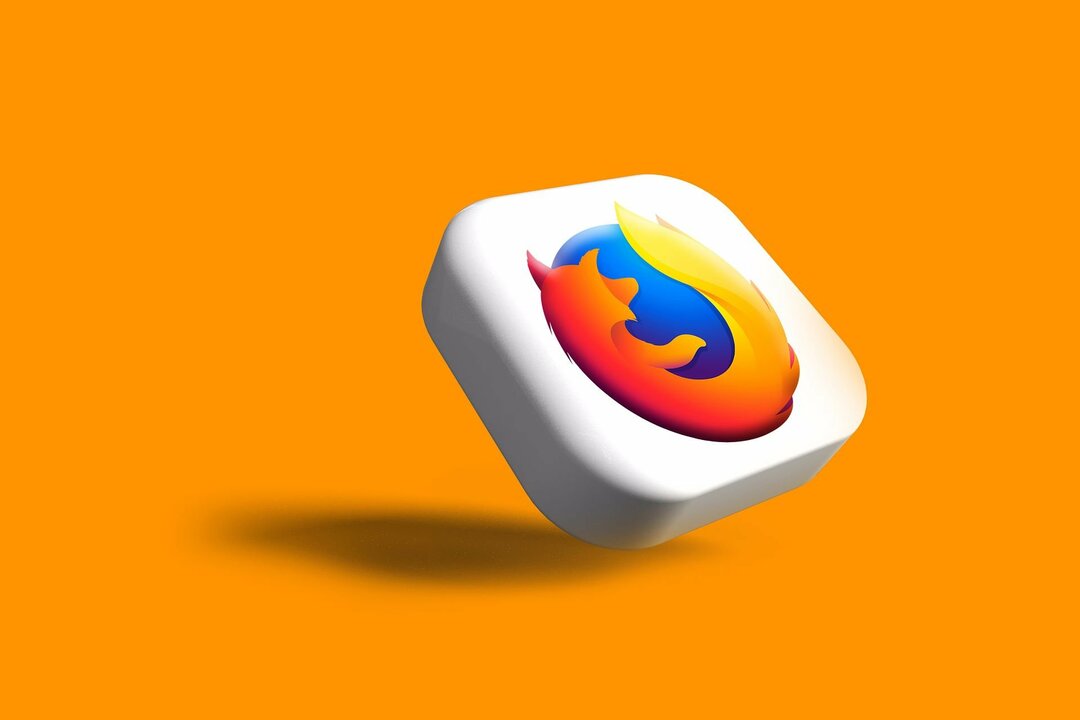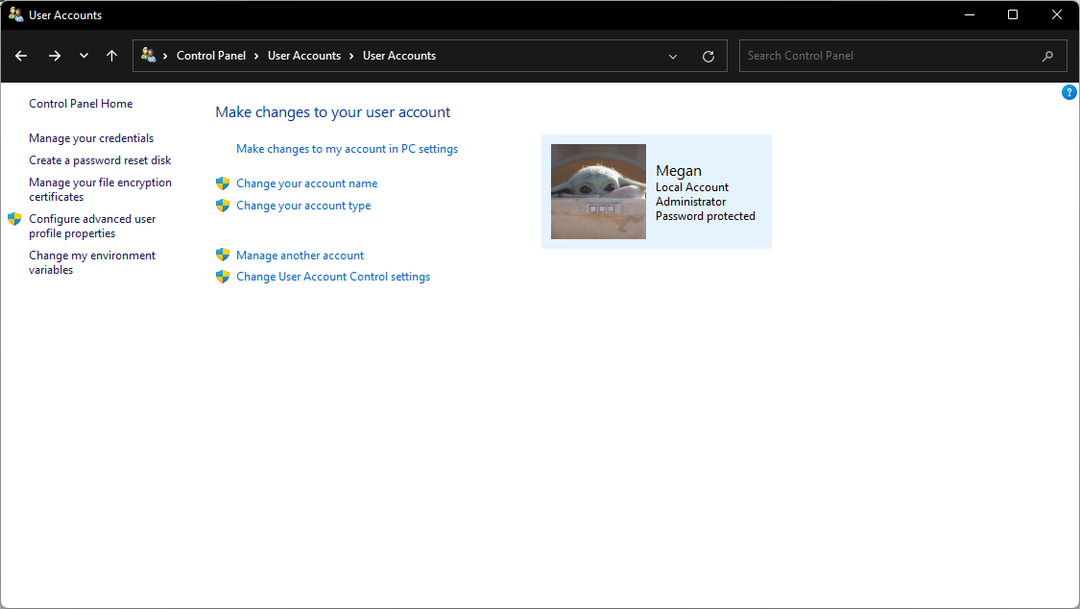Šī programmatūra saglabās jūsu draiveru darbību un darbību, tādējādi pasargājot jūs no izplatītākajām datoru kļūdām un aparatūras kļūmēm. Pārbaudiet visus draiverus, veicot trīs vienkāršas darbības:
- Lejupielādējiet DriverFix (pārbaudīts lejupielādes fails).
- Klikšķis Sāciet skenēšanu atrast visus problemātiskos draiverus.
- Klikšķis Atjaunināt draiverus lai iegūtu jaunas versijas un izvairītos no sistēmas darbības traucējumiem.
- DriverFix ir lejupielādējis 0 lasītāji šomēnes.
Tīkla administratori, kuri ir pieraduši vienlaikus apstrādāt lielu skaitu datoru, droši vien zina, par ko Grupas politikas ir.
Tiem, kas nezina, pietiek pateikt, ka tie ir Windows funkcija, kas satur dažādus papildu iestatījumus, īpaši tīkla administratoriem.
Ņemot vērā iestatījumu raksturu, šī nav funkcija, kas ir pieejama Windows 7 mājas lietotājiem, tikai tiem, kuriem ir Windows 7 Professional, Ultimate un Enterprise.
Ir daudz iemeslu, kāpēc kāds vēlas uzzināt, kā eksportēt šīs grupas politikas no viena datora uz citu. Tāpēc mēs esam izveidojuši šo soli pa solim sniegto rokasgrāmatu, kas jums palīdzēs.
Kā eksportēt grupas politikas operētājsistēmā Windows 7?
1. Manuāli eksportēt GPO failus
Ja mēģināt eksportēt lokālu grupas politikas failu, jums jāzina, ka parasto iestatījumu un drošības iestatījumu eksportēšanai ir dažādas darbības.
1.1. Eksportēt parastos grupas politikas iestatījumus
- Atveriet Failu pārlūks
- Pārejiet uz šo faila ceļu:
- % systemroot% \ System32 \ GroupPolicy
- Šajā mapē atradīsit divas citas mapes ar etiķetēm Mašīna un Lietotājs
- Kopējiet tos mapēs % systemroot% \ System32 \ GroupPolicy datora, uz kuru vēlaties eksportēt.
- Ja jūs neredzat mapes, pārliecinieties, ka redzat slēptos failus un mapes.
1.2 Eksportēt grupas politikas drošības iestatījumus
- Atveriet Microsoft vadības konsole
- Pievienojiet Snapin sauca Drošības veidnes
- Izveidojiet veidni un pēc tam saglabājiet to kā .INF fails
- Kopējiet izveidoto failu mērķa mašīnā
- Importējiet to, izmantojot komandrindas rīku secedit:
- secedit / configure / db% temp% temp.sdb / cfg yourcreated.inf

Šīs metodes izmantošanai ir daži trūkumi:
- GPO var nedarboties, ja OS versija un tās uz avota un mērķa datora uzbūve atšķiras
- Nevar izmantot importēto GPO, lai izveidotu domēna GPO
- Kopējot politiku, iestatījumos būs manuāli jālabo visas atsauces uz vietējā datora nosaukumu
- Ir zināms, ka pielāgotu ADMX veidņu migrēšanai dažkārt ir problēmas
2. Izmantojiet LocalGPO
- Lejupielādēt Drošības atbilstības pārvaldnieks
- Atvērt Security_Compliance_Manager_Setup.exe kā arhīva failu.
- Jūs varat izmantot WinRAR, 7Zip utt
- Ekstrakts dati.kabīne un pēc tam izpakojiet to
- Atveriet jauno direktoriju, atrodiet GPOMSI failu un pārdēvējiet to uz GPO.msi
- Palaidiet GPO.msi

LocalGPO izmantošana tiek veikta, izmantojot komandu uzvedni, tāpēc rīkojieties šādi:
- Palaidiet Komandu uzvedne izmantojot administratora tiesības
- Lai to palaistu, dodieties uz šīm mapēm:
-
C: \ Program Files \ LocalGPO
- (x86 sistēmām)
-
C: \ Program Files (x86) \ LocalGPO
- (x64 sistēmām)
-
C: \ Program Files \ LocalGPO
- Lai eksportētu vietējos GPO iestatījumus uz C: \ GPObackup mapē, palaidiet šo komandu:
- cscript LocalGPO.wsf / Ceļš: \ C: \ GPObackup / Export
Mērķa direktorijā parādīsies jauna mape ar kādu GPO GUID, kurā būs visi šī datora vietējās politikas iestatījumi.
Veicot kādu no abām iepriekšminētajām metodēm, jums vajadzētu būt iespējai eksportēt vietējās grupas politikas no Windows 7 datora.
Vai šī rokasgrāmata jums šķita noderīga? Paziņojiet mums komentāru sadaļā zemāk.
SAISTĪTIE RAKSTI, KURUS JŪS PĀRBAUDĪT:
- Jauniniet no Windows 7 uz Windows 10, izmantojot SCCM
- Migrējiet Windows 7 uz SSD bez pārinstalēšanas
- Kā jaunināt ar domēnu pievienotu datoru no Windows 7 uz 10